A pesar del auge de los correos electrónicos y las aplicaciones de chat, las impresoras siguen siendo dispositivos necesarios para el uso personal y profesional. Por suerte, Apple hace que sea muy sencillo conectar impresora a una Mac. Esto es lo que tienes que hacer.
Te va a interesar:
- Impresora Inkjet vs. impresora láser
- Cómo formatear una tarjeta SD en Mac
- Cómo hacer una captura de pantalla en Mac
Asegúrate de que todo está actualizado

Lo primero que debes hacer es asegurarte de que MacOS y los controladores están actualizados con las últimas versiones de software. Puedes actualizar tu Mac haciendo clic en el icono de Apple en la esquina superior izquierda, y luego seleccionando Preferencias del Sistema. Desde ahí, pulsa el icono de Actualización de Software (parece un engranaje).
En el caso de los controladores de las impresoras, tendrás que descargar la actualización desde el sitio web del fabricante e instalarla manualmente.
Una vez hecho todo esto, puedes conectar la impresora a tu Mac.
Conectar la impresora
Tanto si vas a conectar una impresora USB, inalámbrica o Bluetooth, básicamente vas a seguir los mismos pasos. Si será por medio de Bluetooth, revisa que tengas habilitada esa opción para ambos dispositivos. Para las impresoras inalámbricas, asegúrate que también tu teléfono o tableta estén en la misma red.
Una vez que todo esté aclarado, sigue estos pasos:
Paso 1: haz clic en el menú desplegable de Apple en la esquina superior izquierda de la pantalla de inicio de la Mac y selecciona Preferencias del Sistema.

Paso 2: en el menú de Preferencias del Sistema, desplázate hacia abajo y selecciona Impresoras y Escáner.

Paso 3: haz clic en el icono del candado para desbloquear la configuración y, a continuación, selecciona el botón “+” en el lado izquierdo.
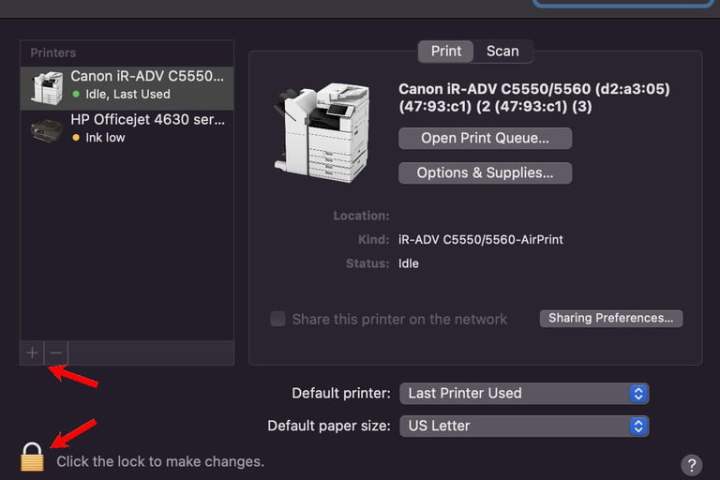
Paso 4: selecciona la impresora que deseas instalar y haz clic en Añadir.
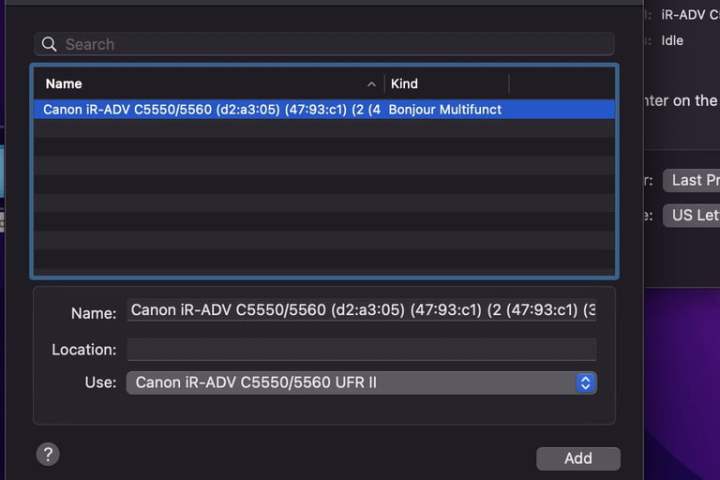
Si tu impresora wifi no aparece
Si tu impresora no aparece y estás seguro de que está en la misma red, también puedes intentar añadir manualmente la dirección IP.
Paso 1: sigue las instrucciones anteriores para llegar a Impresoras y Escáner, desbloquea la configuración y haz clic en el signo “+”.
Paso 2: en el nuevo menú, has clic en el icono central que parece un planeta.
Paso 3: introduce la dirección IP en la barra de direcciones, confirma el protocolo, rellena el nombre y has clic en Añadir.
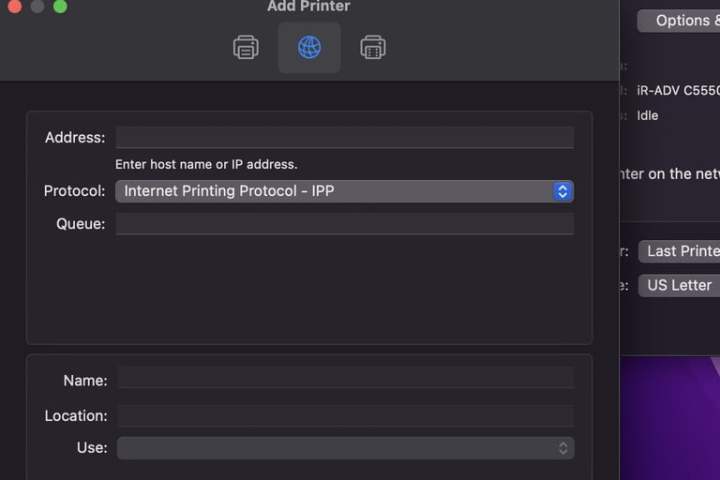
Conectar una impresora a tu Mac es un proceso sencillo. Si sigues teniendo problemas para hacerlo, comprueba que los controladores y el software están actualizados y son compatibles con tu versión de MacOS.



